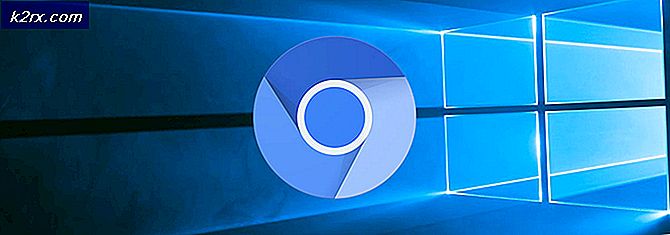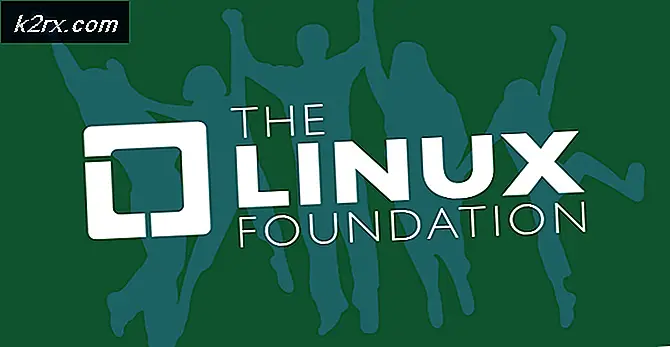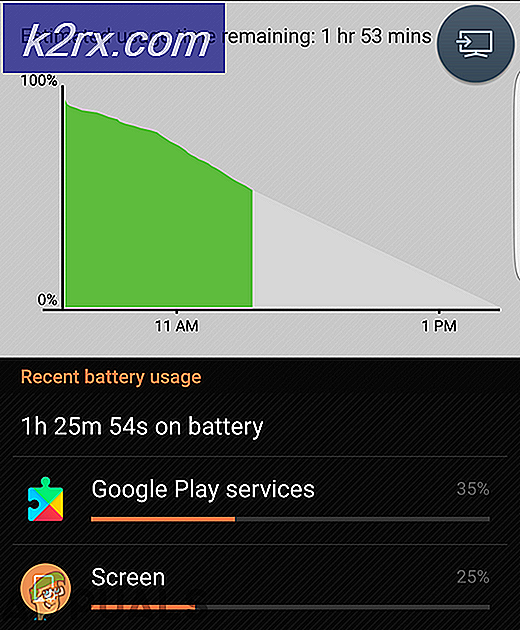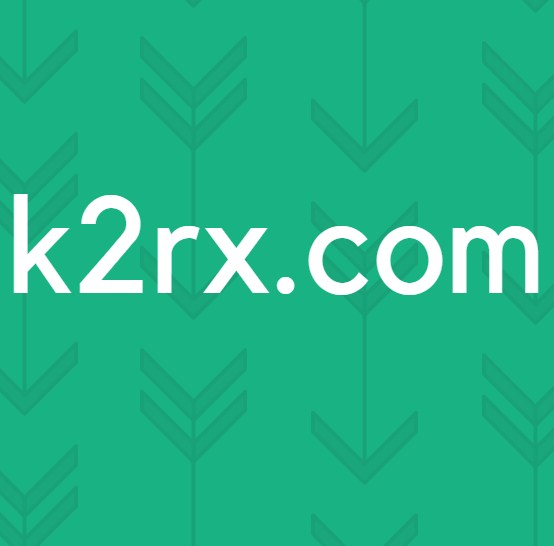Cara Mengatasi 404 Nginx Google Redirection Error
Google 404 Error nginx adalah salah satu kesalahan terburuk yang dapat terjadi pada komputer Anda. Kesalahan ini pada dasarnya mencegah Anda membuka apa pun yang dimulai dengan www.google.com atau dalam beberapa kasus situs web lain juga. Dalam banyak kasus, pengguna mulai diarahkan ke situs acak lain di awal dan setelah beberapa saat mereka tidak dapat mengakses Google atau situs web lain dan mendapatkan kesalahan 404 dengan nginx yang ditulis di bawahnya.
Kesalahan ini terutama terjadi karena malware. Malware pada dasarnya mengubah file host Anda di Drive C Anda dan membuatnya tidak dapat diakses atau hanya bisa dibaca. Sebagian besar waktu antivirus Anda tidak dapat mendeteksi itu sehingga jauh lebih sulit untuk memperbaiki masalah ini.
Berikut adalah beberapa metode yang dikenal untuk memecahkan masalah ini untuk hampir semua orang. Pertama coba Metode 1, jika itu tidak menyelesaikan masalah, cobalah Metode 2. Jika masalahnya masih ada, cobalah Metode 3 atau 4.
Metode 1: Gunakan Kaspersky-TDSSKIller dan flush.bat
- Unduh Kaspersky-TDSSKiller Rootkit Malware Remover dari sini instal, jalankan dan perbaiki file yang ditemukannya. JANGAN REBOOT.
- Pegang Kunci Windows dan Tekan R. Ketik notepad di dialog run dan Klik OK .
Metode 2: Hapus Cache dan Cookie
Terkadang membersihkan cache dan cookie untuk hari yang lalu dapat mencegah masalah ini.
TIP PRO: Jika masalahnya ada pada komputer Anda atau laptop / notebook, Anda harus mencoba menggunakan Perangkat Lunak Reimage Plus yang dapat memindai repositori dan mengganti file yang rusak dan hilang. Ini berfungsi dalam banyak kasus, di mana masalah ini berasal karena sistem yang rusak. Anda dapat mengunduh Reimage Plus dengan Mengklik di SiniUntuk Chrome:
- Buka Google Chrome.
- Pegang kunci CTRL + SHIFT + DEL secara bersamaan.
- Dan pilih Hapus Data Penjelajahan .
Untuk Firefox:
- Buka Firefox
- Pegang kunci CTRL + SHIFT + DEL secara bersamaan.
- Pilih Semuanya atau Hari Lalu dari menu tarik-turun dan periksa riwayat Penjelajahan dan Unduhan, Formulir Tersimpan, dan Riwayat Penelusuran, Cache, dan Cookie .
- Klik Bersihkan Sekarang .
Metode 3: Gunakan Norton Power Eraser
- Unduh Norton Power Eraser dari sini
- Jalankan pengaturan dengan mengklik dua kali NPE.exe dan menerima lisensi.
- Setelah instalasi selesai, buka Norton Power Eraser dan pilih Pindai risiko. Biarkan reboot setelah scan.
- Pilih file Bad dari hasil pemindaian dan klik perbaiki.
- Centang Buat opsi System Restore Point sebelum memperbaiki ancaman.
Komputer Anda akan restart di akhir dan hanya itu. Periksa apakah masalahnya sudah selesai.
Metode 4: Secara manual memperbaiki file host
- Klik Mulai -> ketik notepad - Klik kanan pada notepad dan pilih Run As Administrator.
- Setelah Anda membuka catatan, Klik File -> Buka dan masuk ke folder C: \ Windows \ System32 \ drivers \ etc Anda mungkin tidak melihat file apa pun yang terdaftar di sana, jadi pastikan untuk memilih Semua File dan kemudian klik ganda host file untuk membukanya.
- Buka file host Anda dan buka tautan ini http://support.microsoft.com/kb/972034 dan pastikan file host Anda sama dengan yang disebutkan di sana. Setelah selesai, simpan perubahan dengan melakukan CTRL + S dan kemudian reboot PC / sistem Anda.
Sekarang buka browser Anda dan itu akan berfungsi dengan baik.
TIP PRO: Jika masalahnya ada pada komputer Anda atau laptop / notebook, Anda harus mencoba menggunakan Perangkat Lunak Reimage Plus yang dapat memindai repositori dan mengganti file yang rusak dan hilang. Ini berfungsi dalam banyak kasus, di mana masalah ini berasal karena sistem yang rusak. Anda dapat mengunduh Reimage Plus dengan Mengklik di Sini